之前的文章《教學篇:如何利用ps製作切割創顏效果海報(技巧分享)》中,給大家介紹了一種快速的小技巧,如何利用ps製作切割創顏效果海報的方法。以下這篇文章跟大家介紹怎麼使用ps為多雲圖片加入蟲洞效果,我們一起看看怎麼做。

多雲圖片蟲洞效果圖如下

1、開啟ps,新建500*500畫布,拖入一張雲彩素材。
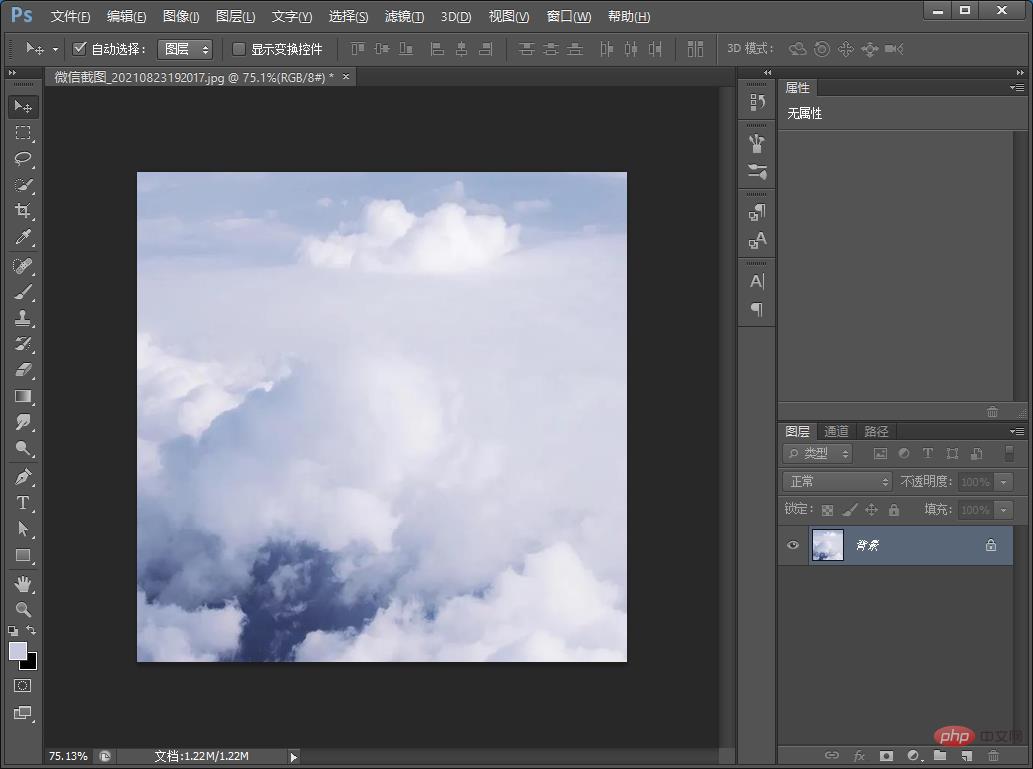
2、複製一個圖層,點選【濾鏡】-【扭曲】-【極座標】如圖。
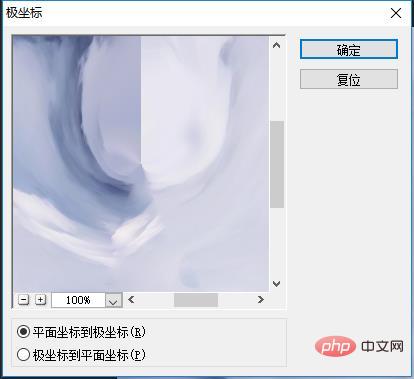
3、使用【仿章工具】把本圖層摺痕修復或去掉。
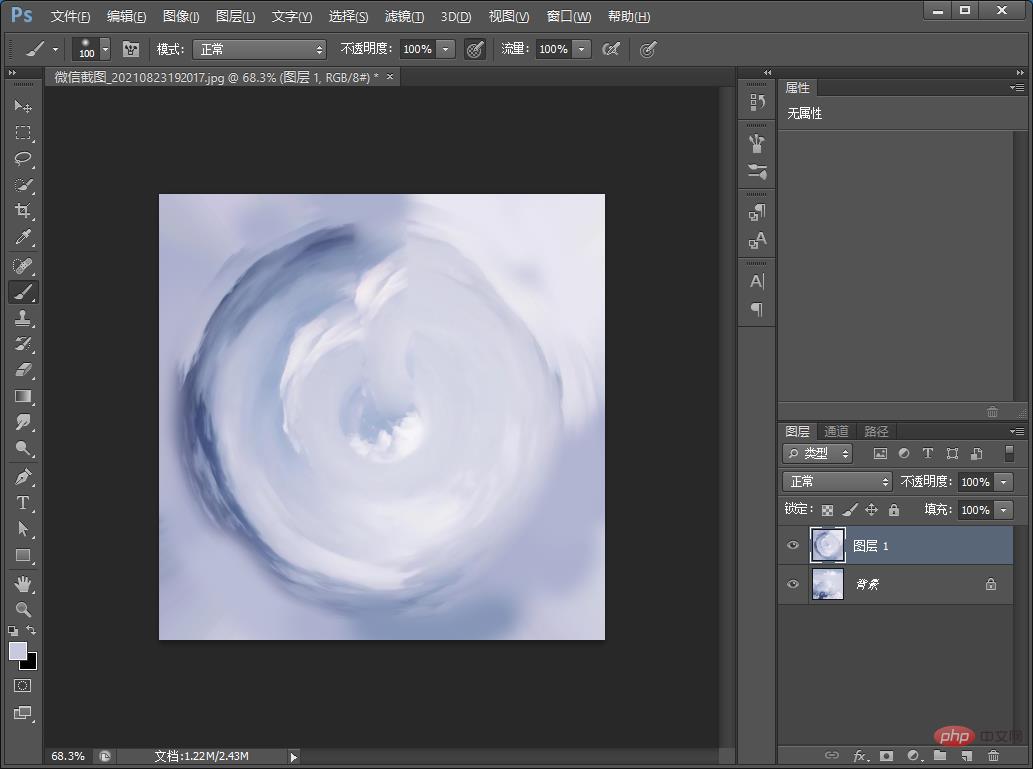
4、點選【濾鏡】-【扭曲】-【擠壓】,數值調到最大,如圖。
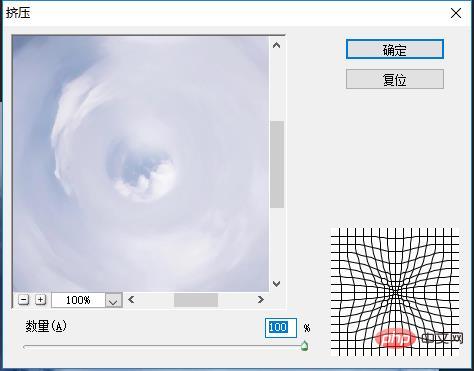
5、複製一層,不透明度調到50%。

6、快速鍵【Ctrl T】旋轉180度,如圖。
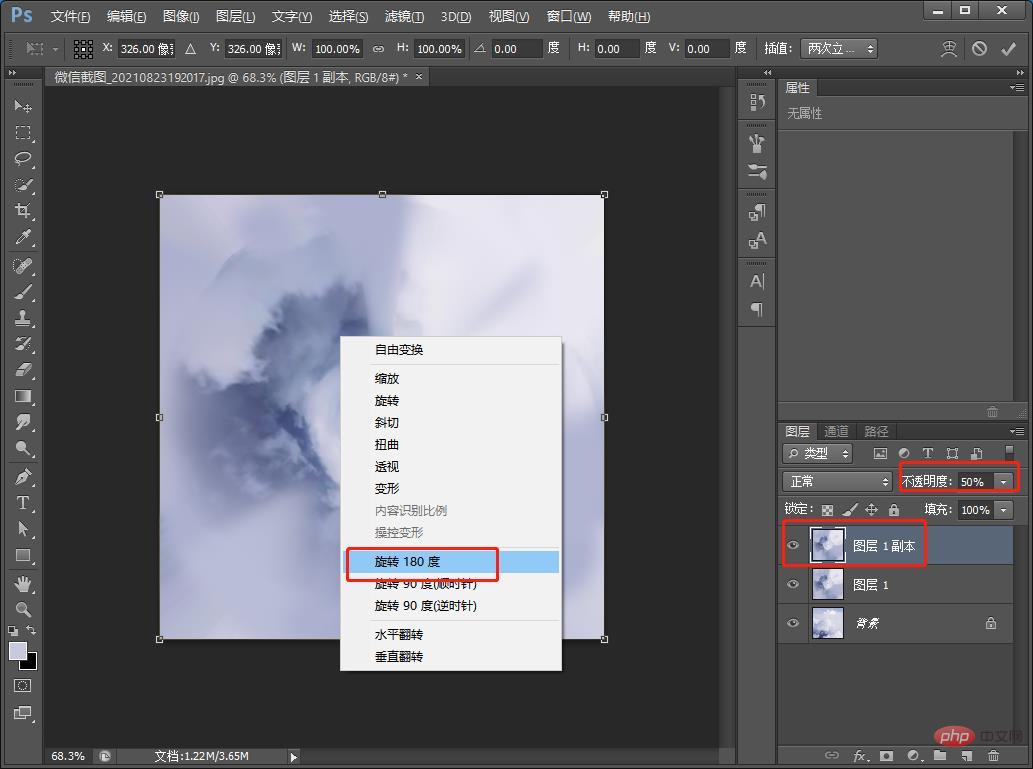
7、合併圖層然後複製一層,加入黑色蒙版,使用【畫筆工具】在蒙版上點一下,如圖

#8、點選圖層2拷貝,放大之後逆時針旋轉90度,合併圖層,效果出來了。
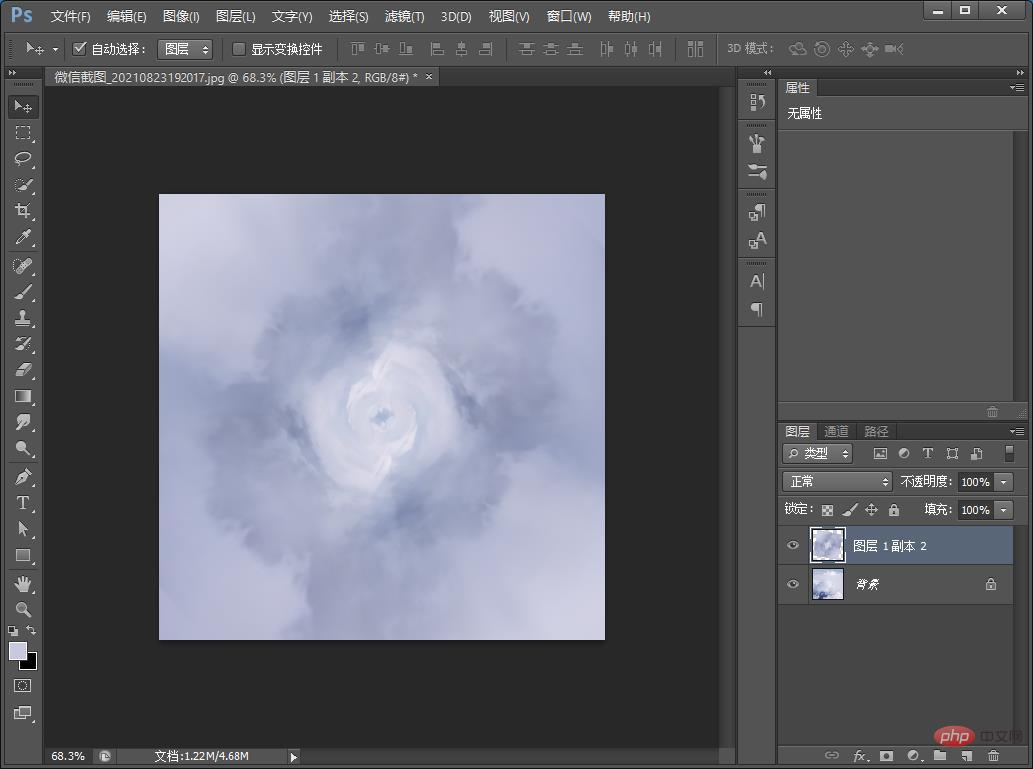
推薦學習:PS影片教學
#以上是手把手教你使用ps為多雲的圖片添加蟲洞效果(分享)的詳細內容。更多資訊請關注PHP中文網其他相關文章!
